パソコン トラブル 解決 掲示板 管理人の eddieです。
今回は、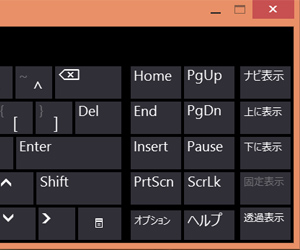
Windows 8 / 8.1 でスパイウェア対策やキーボードが壊れた時に役立つ、標準ソフトウェアキーボード【スクリーンキーボード】を紹介します。
ここでは Windows 8 を使って解説しています。
Windows 7 では使用方法が異ります。
ソフトウェアキーボードとは?
画面上にキーボードの形を表示してマウスで画面上のキーをクリックすることで
文字を入力するソフトウェアのことです。
Windows には標準で【スクリーンキーボード】というソフトウェアキーボードが
用意されています。
どのような時に使う?
以前はキーボードが故障した時ぐらいしか使用されることがありませんでしたが、
最近では、キーボードの操作履歴が残らないことから、キーボードの入力情報を
盗み取るスパイウェア対策として暗証(パスワード)入力にも使用されたりします。
使用方法
Windows 8 / 8.1で【スクリーンキーボード】を使用するには、
「サインインの画面で使用する方法」、「アプリ上で使用する方法」
の いずれかの方法で行うことができます。
【スクリーンキーボード】の操作手順は下記の通りです。
サインインの画面で使用する方法
・サインインの画面で画面左下の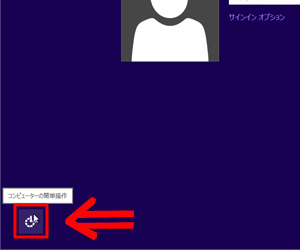
「コンピューターの簡単操作」をクリック
・コンピューターの簡単操作メニューから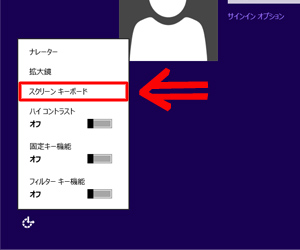
「スクリーンキーボード」をクリック
・スクリーンキーボードが表示されます。
マウスでスクリーンキーボードのキーをクリックするとその文字を入力できます。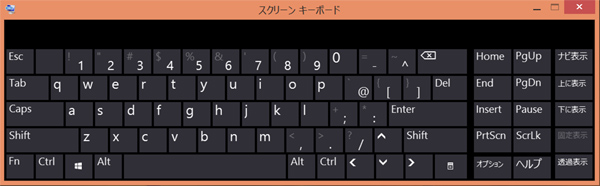
アプリ上で使用する方法
※ Windows 8 の場合
・スタート画面上で右クリックし、表示された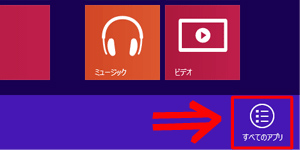
画面下部の「すべてのアプリ」をクリック
※ Windows 8.1 の場合
・画面下部の「( ↓ )」マークをクリック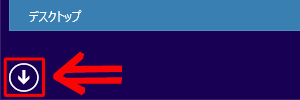
・アプリ画面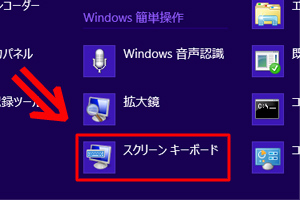
「Windows 簡単操作」グループの
「スクリーンキーボード」クリック
・スクリーンキーボードが表示されます。
マウスでスクリーンキーボードのキーをクリックするとその文字を入力できます。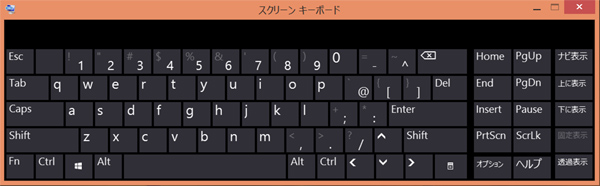
設定方法
オプション」をクリックすると各種設定をできます。
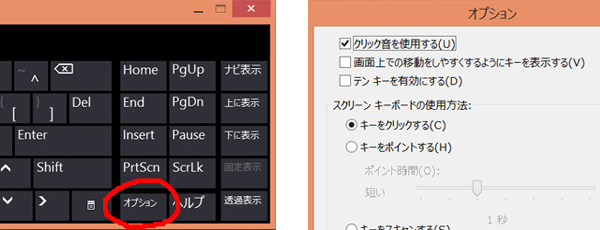
最後に…
インターネットバンキングを使用するときや、外出先やインターネットカフェなどで、
不特定多数の人が利用するパソコンを使って重要な情報を入力する時は、キーボードの
入力情報を盗み取るスパイウェア対策としてスクリーンキーボードを使用しましょう。
【パソコンお悩み無料相談のご案内】
私は今までパソコンサポートおよび派遣パソコン
インストラクターなどを経験してきました。
単純な操作方法のアドバイスから、専門すぎて
初心者の方では解決できないトラブルへの対処まで
数多く経験してきましたのでトラブル事案の概要を
お聞きしただけでも大体対処法がすぐに思いつきます。
しかしパソコン初心者の方には、何をどうしたら良いのか
難しすぎて判断し兼ねるトラブルが多いことでしょう。
基本がわかっていれば抜け出せるようなトラブルにも
焦ってしまい結果的に抜け出せない状況に陥ってしまう
ということも多いかと思われます。
そこでパソコンに関することでお悩みでしたら
下記に相談メールフォームを用意しましたので
必要事項を明記のうえ何でもお気軽にご相談ください。
また、申し込みを考えておられるサービスや
購入を考えておられる商品などがあれば
それに対するアドバイスなどもさせていただけるかと
思いますので、お気軽にお問い合わせ下さい。
 大手家電販売店でのパソコンサポートおよび派遣パソコンインストラクターの経験を積んだ後、ITインストラクター&出張パソコンサポーターとして独立しました。
パソコンのトラブルやお悩みの事例 掲示板で話題になったそれらの解決方法など、パソコンに関するお役立ち情報や手法、アイテム、ツールなどをまとめて公開していこうと考えています。
大手家電販売店でのパソコンサポートおよび派遣パソコンインストラクターの経験を積んだ後、ITインストラクター&出張パソコンサポーターとして独立しました。
パソコンのトラブルやお悩みの事例 掲示板で話題になったそれらの解決方法など、パソコンに関するお役立ち情報や手法、アイテム、ツールなどをまとめて公開していこうと考えています。












